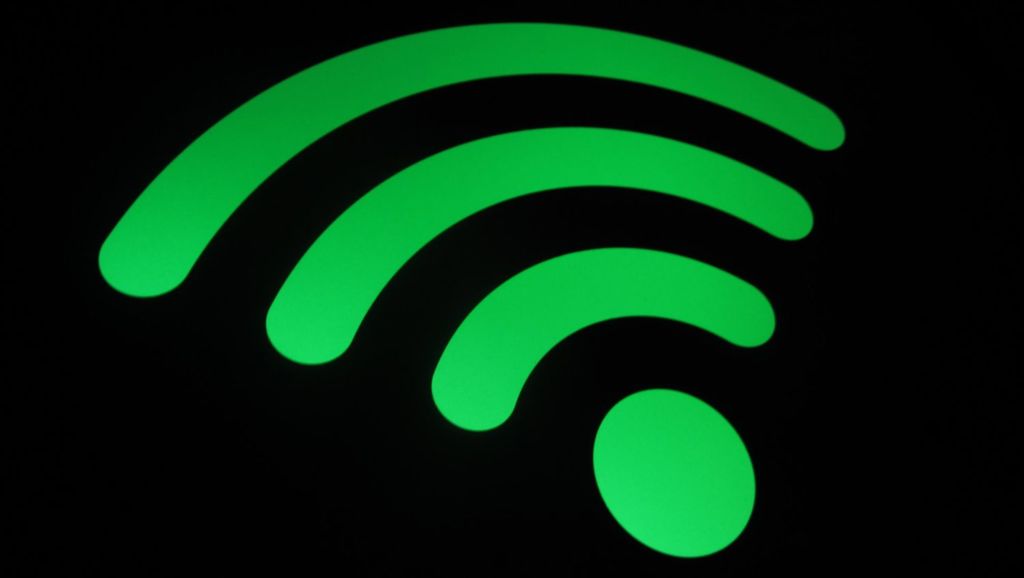Ймовірно, до вашої мережі Wi-Fi підключалося багато різних людей, чи то друзі, чи родина, чи інші. Ви хвилюєтеся, що незнайомці або хакери можуть бути у вашій мережі Wi-Fi? Ось як можна це перевірити та що із цим зробити.
Як працюють бездротові підключення?
Коли ви підключаєте пристрій до мережі, йому призначається локальна IP-адреса. Це унікальна цифрова мітка, яка ідентифікує кожен пристрій у мережі. Ці внутрішні IP-адреси зазвичай мають вигляд 192.168.0.xxx, де xxx – це ідентифікаційний номер від 1 до 255.
Більшість маршрутизаторів використовують DCHP (Dynamic Host Configuration Protocol) для автоматичного призначення IP-адрес пристроям під час підключення. Однак це динамічні IP-адреси , тому вони можуть змінюватися з часом, коли пристрій відключається та знову підключається до мережі.
Оскільки динамічні IP-адреси часто змінюються, вони не є корисним способом ідентифікації пристрою. Замість цього можна використовувати адресу керування доступом до медіа (MAC) апарата. Це унікальний ідентифікатор, присвоєний виробником.
Перевірка підключених до мережі пристроїв за допомогою маршрутизатора
Більшість побутових маршрутизаторів мають спеціальний веб-інтерфейс, де можна отримати доступ до інформації про маршрутизатор, зовнішнє підключення до інтернету та локальні підключені до нього пристрої.
У більшості випадків просто потрібно ввести 192.168.0.1 в адресний рядок браузера. Однак, якщо це не працює, можна знайти IP-адресу вашого маршрутизатора за допомогою командного рядка в Windows. Скористайтеся командою ipconfig/all і знайдіть адресу шлюзу за замовчуванням.
Щоб захистити свою мережу, вам потрібно буде ввійти в акаунт маршрутизатора, щоб отримати доступ до його інтерфейсу. У вас ці облікові дані можуть встановлені за замовчуванням, а ім’я користувача часто вказується як admin. Однак під час першого входу в маршрутизатор вам слід змінити їх на щось більш безпечне.
Наступний етап буде відрізнятися залежно від марки маршрутизатора та його прошивки. Однак, як правило, має бути параметр під назвою «Статус підключення пристрою» або подібний. Тут повинні бути перераховані всі пристрої, підключені до вашого маршрутизатора, включаючи бездротові та дротові з’єднання.
Для кожного пристрою ви зможете переглянути IP-адресу, MAC-адресу та назву пристрою. Виробник часто задає назву пристрою, тому по ньому має бути легко ідентифікувати ваш смартфон і ноутбук. Однак для деяких периферійних пристроїв, обладнання для розумного дому та старіших пристроїв може не бути налаштована назва і просто відображатиметься набір символів.
Якщо ви помітили щось, чого не впізнаєте, ви можете відключити кожен з таких пристроїв від своєї мережі. Якщо пристрій залишається після від’єднання, це може свідчити про небажаний або потенційно зловісний пристрій, підключений до вашої мережі.
Незважаючи на те, що це найпростіший спосіб, він вимагає регулярного входу в маршрутизатор для перегляду підключених пристроїв. Він також не надає детальної інформації.
Очищення від зайвих підключених пристроїв
Якщо ви хочете почати заново та стерти всі підключені пристрої з вашої мережі Wi-Fi, вам потрібно або захистити мережу паролем, якщо ви цього ще не зробили, або змінити її пароль. Це призведе до виключення всіх пристроїв із вашої мережі Wi-Fi, вимагаючи від усіх раніше підключених користувачів ввести новий пароль, щоб відновити з’єднання.
Процес зміни пароля Wi-Fi дещо відрізняється залежно від пристрою, який ви використовуєте для цього. Але загальний процес передбачає перехід на сторінку конфігурації вашого маршрутизатора у веб-браузері, введення логіну з паролем для входу та перехід до розділу бездротового зв’язку. Потім ви можете ввести новий пароль для мережі Wi-Fi.